Известно време се спряхме на изключително полезноприложение, наречено ContextEdit, което ви позволява да редактирате контекстното меню с десния бутон на всеки избран тип файл. Приложението има възможност да чете всички регистрирани файлови разширения от системния регистър на Windows, за да ви позволи лесно да променяте действия по подразбиране, като например отворени, отворени с, печатане и т.н. Днес попаднахме на друга подобна помощна програма за Windows, наречена File Type Manager, което ви позволява не само да променяте по подразбиранезаписи в контекстното меню на избрания тип файл, но също така и за регистриране на нови файлови действия, както и за редактиране на по подразбиране / съществуващи действия. С помощта на приложението можете, например, да свързвате текстови файлове, включително .txt, .log, .csv и т.н., с MS Word или други приложения за обработка на текст. Той дори ви позволява да премахвате ненужни записи в списъка на свойствата от всички типове файлове. Например, ако искате да дезинтегрирате раздела / опциите на приложението на трети страни от списъка със свойствата на файла, просто изберете Всички файлове от списъка, разгънете Shell Extensions> PropertySheetHandlers и изтрийте излишните записи. Прочетете покрай скока за повече подробности относно използването и няколко екранни снимки.
При първото използване приложението автоматично чете всички регистрирани записи на файлови типове (файлови разширения) от системния регистър на Windows и компилира списък. Можеш Добавяне, премахване и редактиране всеки тип файл чрез свързаните опции, присъстващи надясната страна на прозореца на приложението. Ако искате да свържете действието Print на всички текстови документи (тоест с разширения на файлове DIC, EXC, LOG, SCP, TXT, WTX) с PDF принтер на трети страни, намерете Текстов документ от списъка, изберете Действия и щракнете върху Редактиране.

Това, което трябва да направите по-нататък, е да посочите изходния път на приложението за PDF принтер команда поле за въвеждане и щракнете върху OK. След като сте готови, той ще отвори зададен PDF принтер, когато изберете Печат от разширеното десен клик на контекстното меню на текстовия файл.
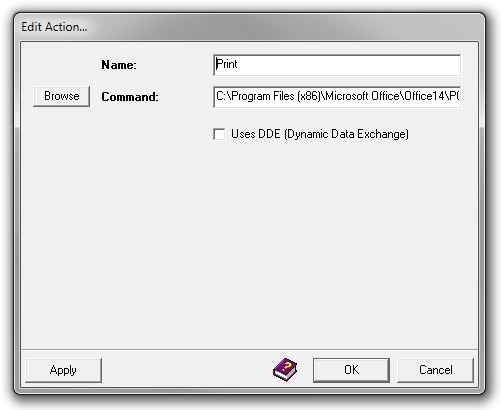
По същия начин можете да въведете нов потребителски запис. Кликнете Добави за да отворите Добави диалогов прозорец, откъдето можете да посочите Тип на файла, Разширение на файла, Действие и Удължаване на черупката, Моля, обърнете внимание, че ако искате да добавите действие, изберете задължително име на действие от име падащо меню, въведете командата и изберете асоциацията на типа на файла.
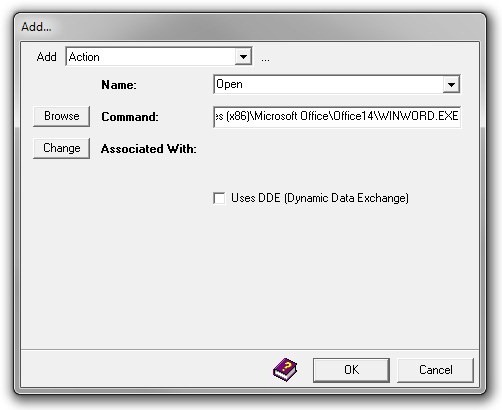
Макар и примитивен дизайн на приложението, той имаможе да ви предложим, ако знаете какво правите. Разбира се, той не е насочен към начинаещите потребители и каквото и да промените да направите, движете се с предпазливост, тъй като настройките са необратими, без ръчно да върнете направените промени. Приложението работи на Windows XP, Windows Vista, Windows 7 и Windows 8. Поддържат се както 32-битови, така и 64-битови OS издания.
Изтеглете File Type Manager











Коментари